[Update 30.08.]: So wie es aussieht, wurde das Problem mit der Windows 10 18970 nun behoben. Die Anleitung ist damit nun hinfällig. Aber wir lassen sie trotzdem einmal hier stehen.
In der aktuellen Insider gibt es derzeit bei einigen ein Problem, dass sich im Datei Explorer „Alle Ordner anzeigen“, „Auf aktuellen Ordner erweitern“ oder auch „Bibliotheken anzeigen“ nicht wieder zurücksetzen lassen. Egal was man anklickt.
Auch die Laufwerksbuchstaben werden nicht angezeigt. Das hat mir jetzt keine Ruhe gelassen und ich hab mal ein wenig geforscht und eine Lösung gefunden, die ich zwei Mal durchgespielt habe. Also eine exklusive Story.
Diese Anleitung dürfte in allen Windows 10 Versionen anwendbar sein. Wer auf Nummer sicher gehen will, erstellt vorab ein Backup.
Diese Schritte nun genau abarbeiten
- Rechtsklick in die Taskleiste und den Task-Manager öffnen und offen lassen
- Windows-Taste + R regedit eingeben und starten
- Zurück zum Task-Manager: Die explorer.exe per Rechtsklick beenden. Der Bildschirm wird nun schwarz. (Hinweis: Bei einem offenen Fenster kann der Datei Explorer 2x im Task-Manager sein).
- Zum Pfad gehen:
HKEY_CURRENT_USER\SOFTWARE\Microsoft\Windows\CurrentVersion\Explorer
- Im rechten Fensterteil ShowDriveLettersFirst per Rechtsklick löschen
- Zum Pfad gehen:
HKEY_CURRENT_USER\SOFTWARE\Microsoft\Windows\CurrentVersion\Explorer\Advanced
- Im rechten Fensterteil:
- NavPaneExpandToCurrentFolder doppelt anklicken und auf 0 setzen
- NavPaneShowAllFolders doppelt anklicken und auf 0 setzen
- Zum Pfad gehen:
HKEY_CURRENT_USER\SOFTWARE\Microsoft\Windows\CurrentVersion\Shell Extensions\Cached
- Im linken Verzeichnisbaum ein Rechtsklick auf Cached und den Schlüssel löschen
- Zurück zum Task-Manager:
- Im Menü Datei -> Neu explorer.exe eingeben und starten
Das war es auch schon. Egal ob man sich nun abmeldet oder neu startet, die Ansicht bleibt erhalten. Wer auf die tolle Idee kommen sollte, wieder einen Haken bei irgendeinem der drei Punkte zu setzen, darf von vorne anfangen.
Warum dieser Fehler nun entsteht, hab ich nun noch nicht herausgefunden. Ich könnte mir höchstens vorstellen, dass hier der Cache eine Rolle spielt. Aber das ist im Moment nur eine Spekulation.
Der Fehler ist nun reproduzierbar
[Update] Das hat mir doch keine Ruhe gelassen und der Fehler ist nun reproduzierbar. Es liegt an der neuen Cortana App, die integriert wurde und die alte Cortana ersetzt. Sowie man im Kontextmenü Cortana aus der Taskleiste entfernen will, setzen sich die Einstellungen im Datei Explorer zurück. Hier mal eine Animation (Bild vergrößern).
Weiter herumgespielt: Ich hab mal die explorer.exe aus der 1903 in die 20H1 eingebaut. Danach funktionierte alles, bis auf die integrierte und neue Cortana. Also muss eine Änderung außerhalb des Datei Explorers hier das Problem auslösen.
Auch Harry hat noch Tests durchgeführt und festgestellt, dass das Problem mit dem Update von der 18945 auf die 18965 kommt. Wer clean installiert, oder von der 18362 kommt, wird diesen Fehler nicht bekommen.
Windows 10 Tutorials und Hilfe
In unserem Windows 10 Wiki findet ihr sehr viele hilfreiche Tipps und Tricks. Falls ihr Fragen habt, dann stellt diese ganz einfach bei uns im Forum.
- Installationsmedien: Aktuelle Installationsdateien findet ihr hier immer in der rechten Sidebar. Windows 10 1903 ISO (18362)
- Installation: Windows 10 Clean installieren, Win 10 1903 neu installieren, Win 10 1809 neu installieren
- Probleme bei der Installation: Windows 10 1809 Probleme bei der Installation, Win 10 1803 lässt sich nicht installieren
- Reparaturen: Inplace Upgrade Reparatur, Win 10 reparieren über DISM, sfc und weiteres, Windows Update reparieren, Startmenü reparieren, Apps reparieren, Store reparieren, Netzwerk reparieren
- Anmeldung: Win 10 automatische Anmeldung
- Entfernen, Deinstallieren: Cortana deaktivieren, Apps deinstallieren
- Datei Explorer: Ordner unter Dieser PC entfernen, Netzwerk, OneDrive u.a. im Explorer entfernen
- Richtige Nutzung: Startmenü richtig nutzen, Suche richtig nutzen,
- Wichtig: In jedem Tutorial steht, für welche Version es geeignet ist.

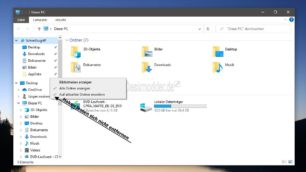
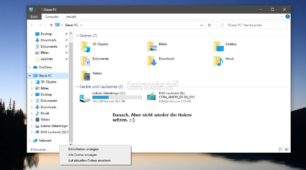
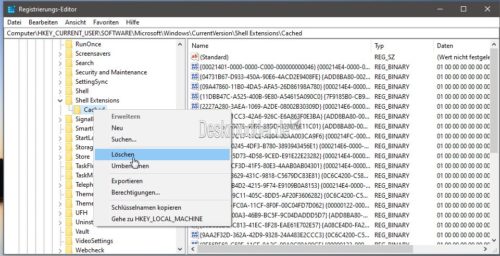
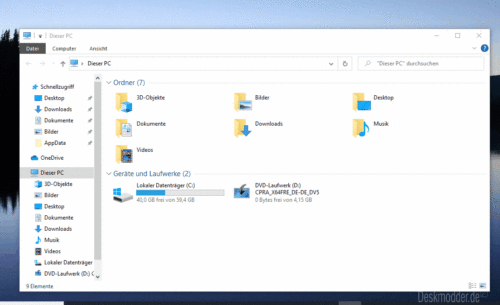







JA mei
gepostet mit der Deskmodder.de-App
Und ich dachte schon, ich sei der einzige mit dem Problem. Im übrigen habe ich den Bug auf 3 Insider Installationen schon seit mindestens 2 Monaten. Sprich seit zumindest 3 Insider Fast Builds. Hat mich nur gewundert, wieso Microsoft den Bug noch nicht als bekanntes Problem geführt hat.
Gut zu wissen, dass es „nicht“ an mir liegt
Bei mir lies sich das Problem im übrigen immer mal wieder temp. fixen (bis zur nächsten insider Build), indem man wie wild probiert hat die Häkchen zu deaktivieren. Irgendwann hat er es dann gespeichert, nach dem 50 Versuch. Der Trick mit der Registry geht aber auf jeden Fall schneller ;D
Ich hatte den Fehler bereits mehrfach im Feedback-Hub gemeldet – seltsamerweise wurden die entsprechenden Posts aber nie angenommen (tauchen auch nach Tagen nicht auf)! Schade eigentlich!
Entweder funktioniert der nach der Neugestaltung nicht mehr korrekt oder MS will davon nichts wissen …
Bei mir werden die Bugs immer dann als bekannt eingestuft, wenn er behoben ist. Da kann man nur mit dem Kopf schütteln.
@moinmoin
Huirra! Funzt! Aber:
Zwecks korrekter Anleitung sollte als Punkt unmittelbar nach
„Rechtsklick in die Taskleiste und den Task-Manager öffnen und offen lassen“
als nächster Schritt stehen: (Details einblenden) – „Windows-Explorer“ beenden.
(Sonst schreibt der nach wie vor offene Explorer seine geladenen Optionen sofort wieder in die Registry und alles wäre wie vorher.)
Somit warst Du der Schnellste – Danke !!!
Siehste, den Punkt hatte ich ganz vergessen. Ist aktualisiert.
Kann passieren …
Aber: Nach ein paar Minuten „Ruhe“ am PC flackerten plötzlich alle Icons kurz auf – und alle Einstellungen sind wieder wie vorher (Laufwerksbuchstaben sind wieder verschwunden) …
Irgendo sind da kleine grüne Männchen am Werk !!!
Und nun ???
Also ich kann jetzt machen was ich will. (Außer die Haken setzen natürlich )
)
Es bleibt alles wie „normal“.
„HKEY_CURRENT_USER\SOFTWARE\Microsoft\Windows\CurrentVersion\Shell Extensions\Cached“
den Schlüssel habe ich gar nicht
laut Anleitung wäre dann eine passende reg-Datei bei mir so :
Windows Registry Editor Version 5.00
[HKEY_CURRENT_USER\SOFTWARE\Microsoft\Windows\CurrentVersion\Explorer]
„ShowDriveLettersFirst“=dword:00000004
[HKEY_CURRENT_USER\SOFTWARE\Microsoft\Windows\CurrentVersion\Explorer\Advanced]
„NavPaneExpandToCurrentFolder“=dword:00000000
„NavPaneShowAllFolders“=dword:00000000
Stimmt! Nur bleibt das leider nicht so stehen – ganz egal, was man macht … Selbst beim erneuten Schlüssel-Anklicken ist schon wieder alles verdreht !!!
Ohne diesen Artikeln mit der Registry hatte ich das gestern ja schon so getestet:
https://www.deskmodder.de/blog/2019/08/23/windows-10-18965-steht-fuer-die-insider-im-fast-ring-und-skip-ahead-bereit/#comment-109042
dann bleibt es auch mit der Einstelllung wie gewollt
Der Wert 4 ist aber wieder ein „manipulierter“, damit der LW-Buchstabe vorne erscheint
https://www.deskmodder.de/wiki/index.php?title=Laufwerksbuchstaben_vor_oder_nach_dem_Namen_anzeigen
Aber den Schlüssel Cached sollte auch bei dir vorhanden sein. Denn ohne den zu löschen bringt eine Änderung nichts
jas sicher, so soll es bei mir auch erscheinen / aussehen
teste den kompletten Reg auch noch (wenn meine Low-Level Formatierung fertig ist )
Ups den Schlüssel hatte ich doch ( hab mich verguckt ) – da stand ja einiges drin
Und das Spannende an der Sache ist, dass dieses Problem bei mir nicht auftritt oder in der Vergangenheit aufgetreten ist. Egal, was ich mache, es kommt einfach nicht. Und das leuchtet mir nicht ein. Mich würde da die Ursache interessieren.
Und hier auch nicht!
gepostet mit der Deskmodder.de-App
Ja mich auch …. Was ich schon aufgeführt habe, um das Problem zu eliminieren oder zu reproduzieren. Wobei – reproduzieren lässt es sich einfach. 1903 installieren, 20H1 per WU drüberbügeln und Fehler ist SOFORT vorhanden
Da ich in meinen VM’s auch Open Shell zu testzwecken installiert habe, hatte ich die zuerst in Verdacht, aber auch nach erneutem Clean install mittels 1903 und anschließendem wechsel zu Insider Fast = sofort wieder das Problem. (Auch ohne externe Anwendungen)
Mein altes Windows 8.1 Tablet – Miix 2-8 – dito. Von 10 1903 gestern auf 20H1 – Sofort Explorer Bug.
Vielleicht das Sprachpaket dafür Verantwortlich? (DE-AT in meinem Fall) Macht aber auch keinen Sinn, denn MoinMoin wird ja DE-DE, genau wie du nutzen.
Was es auslöst kann ich nicht sagen, was ich nur sagen kann ist, dass es auf ALLEN Geräten, egal ob Reale oder Virtuelle, sofort nach install auftritt. Egal ob zusätzliche Programme installiert sind, oder alles Stock Windows ist.
Bei der VMs ist die 16278 die Basis gewesen. Und ja ich hab de-de. Aber wie schon geschrieben tritt das Problem auch in anderen Sprachen auf.
Welche Revision der 1903 verwendest Du für die Neuinstallation? Muss ich mal versuchen, ob ich es damit dann reproduziert bekomme.
Der jetzige Zweig der 20H1 geht auch auf die 1903 zurück, Build 18362.207, durchgeführt am 02.07.2019., kurz nach 20:00 Uhr. Kann mich jetzt aber nicht mehr daran erinnern, ob ich das Upgrade über WU oder ISO durchgeführt habe.
Uff, die letzte vom Media Creation Tool. Glaub *.175 oder so? Die Version welche vom Tablet aus auf 20H1 gebracht wurde gestern, wo der Fehler auch auftritt, war die neueste RP Version. *.325
Das Problem taucht bei mir auch nur auf einem von über 20 Testrechnern auf – genau deshalb ist das ja so seltsam!

@moinmoin
Da das Problem nach kurzer Zeit wieder auftauchte, hab ich die Prozedur gegen Ende mal etwas anders ausgeführt:
Explorer NICHT neu gestartet – regedit und Taskmanager normal geschlossen.
Dann STRG-ALT-ENTF (Affengriff) und Abmelden.
Danach neu angemeldet – kurz getestet (Arbeitsplatz/Dieser PC geöffnet) – siehe da, Laufwerksbuchstaben vorhanden!
Danach Rechner runtergefahren; ein paar Sekunden gewartet; neu gestartet – und siehe da:
Bislang sind zumindest die Laufwerksbuchstaben noch da (wenn auch nach der Laufwerksbezeichnung)!
Mal sehen, ob das jetzt so bleibt …
In der Theorie sollte eine Änderung LW-Buchstabe nach vorne weiterhin klappen.
In der Theorie möglicherweise! Zumindest ist die alphabetische Sortierung nach Laufwerksbuchstaben wieder da.

Vorerst laß ich aber mal die Finger davon – erstmal sehen, ob MS sich dazu äußert und eventuell Abhilfe anbietet …
Ich hab oben eine gif hinzugefügt, die den Fehler reproduzierbar macht.
Bei mir aber nicht. Ob ich da nun Cortana in der Taskleiste einblende oder nicht, mit dem Explorer passiert da nichts. Die Reaktion im Explorer, die in den GIF zu sehen ist, tritt bei mir nicht ein. Alles bleibt unverändert im Explorer.
Oder liegt das daran, dass bei mit Cortana Beta 1.1908.6720.0 installiert ist? Die kam über den Store.
Welche Version ist denn bei Dir installiert?
Ich versuche das gerade mal mit einem Upgrade von 18632.325 auf 18965.1005. Mal schauen, ob das etwas bringt.
Ich hatte die Store-Version neben der alten. Aber mit einer Insider (weiß nicht welche) wurde die neue Cortana integriert und die alte auch in der Taskleiste gelöscht, sodass ich nur noch eine Cortana hab.
Schöner Wetter draußen. Fahre dann mal zum Rhein runter und gehe da ein wenig spazieren.
Das mit dem Bug hier gebe ich erst einmal auf. Ein Upgrade von der 18632.325 verlief auch negativ. Alles funktioniert wie erwartet. Also im Moment keinen Einfall mehr, wie ich das reproduziert bekommen könnte. Das muss irgendetwas sau blödes sein, was ich einfach nicht hinbekomme.
Ich hab mal eben ganz „brutal“ die explorer.exe der 18362.325 in die Insider kopiert.
Kein Fehler mehr vorhanden. Konnte Kontextmenüs aufrufen wie ich wollte es blieb alles.
@moinmoin
Die Explorer.exe dürfte dabei lediglich „ausführendes Organ“ sein (selbst „unschuldig“) – das Problem kommt irgendwo ganz tief aus der Registry …
Ich bin derzeit dabei, ein Inplace-Upgrade (offline) von 18932.1000 auf 18965.1005 durchzuführen – mit Registry-Vergleich (Änderungs-Verfolgung) durch RegistryCangesView (siehe auch
https://www.deskmodder.de/blog/2017/07/13/registrychangesview-aenderungen-in-der-registry-finden-und-vergleichen . Mal sehen, ob dabei was rauskommt …
Davon gehe ich auch aus, dass die explorer.exe unschuldig ist.
Das muss mit der Integration von Cortana in der 18945 zusammenhängen.
Weiterer Versuch: Hab noch einen Test-Rechner mit 18945 gefunden – da gibt es diese Registry-Einträge bislang noch nicht. Ich versuch mal die Aktualisierung auf 18965 per Update …
„…Weiterer Versuch: Hab noch einen Test-Rechner mit 18945 gefunden…“
hast du für jede Build einen eigenen Testrechner ? – also deine Stromrechnung möchte ich nicht haben
– also deine Stromrechnung möchte ich nicht haben 
Sind meist generalüberholte hochwertige Notebooks (aus der ehemaligen eBay-Schrottkiste) …




Mit denen hält sich der Stromverbrauch in überschaubaren Grenzen!
Kunden-Rechner sind da oftmals viel teurer, weil extreme Stromfresser – besonders Gaming-PC’s – die brauchen ja teilweise schon alleine für die Grafik-Karte(n) einen extra Kraftstrom-Anschluß …
Achsoo, das ist dann schon wieder was anderes
Das erklärt (mir zumindest) aber noch immer nicht, wieso das Problem auf einem Rechner so extrem hartnäckig auftritt und auf allen Anderen Rechnern nicht – weil: In allen Rechnern sind Clone ein und der selben Festplatte drin – also bis auf die Hardware-Ausstattung/-Treiber und die Identifikationsnummer allesamt identische Systeme !!!
Zumindest ist meine Problem-Mitteilung endlich mal im Feedback-Hub angenommen worden – zu finden nach Eingabe von
Laufwerksbuchstabe
im Suchfeld …
Ob das aber jemals gelesen wird?
Inzwischen ist meine Problem-Meldung schon wieder aus dem Feedback-Hub verschwunden !!! Was soll das ???
MS will davon offensichtlich nichts wissen !!!
Aktualisierung: Ist wieder da! Seltsam, sehr seltsam …
Inplace-Upgrade 18932.1000 auf 18965.1005 brachte keine Rwegistry-Schlüssel mwie „ShowDriveLettersFirst“ oder Ähnliche mit – keine relevanten Registry-Änderungen! Laufwerksbuchstaben sind da …
Nur die üblichen Verdächtigen:
Computerschutz aus; Festplatten-Optimierung ein; Treiber gegen nicht Funktionierende ausgetauscht; wichtige System-Tools ungefragt entfernt – aber das ist ja nichts Neues und inzwischen Routine …
Und Fehler vorhanden?
Hatte auch noch mal mit Regshot einen Vergleich gemacht vorher / nachher aber nichts auffälliges.
Nein – auf diesem Rechner nix Fehler!
Das Update auf dem Anderen von 18945 auf 18965 läuft aber noch …
Da müsste er dann aber kommen.
Negativ! Keine entsprechenden Registry-Einträge; kein Fehler; Laufwerksbuchstaben sind da …
Es bleiben also fast nur noch die Treiber!
Mein betroffener PC hat folgende Hardware-Konfiguration:
Intel(R) G33/G31 Express Chipset Family (Microsoft Corporation – WDDM 1.0)
Intel(R) 82801G (ICH7 Familie) Serieller ATA-Speichercontroller – 27DF
CPU Typ QuadCore Intel Xeon X3220, 2400 MHz (9 x 267)
Chipsatz:
North Bridge Intel Bearlake G31
South Bridge Intel 82801GB ICH7
Motherboard ID 64-0100-009999-00101111-010709-Bearlake$G31T-LM_LENOVO BIOS VERSION: 51KT53A.ROM V5.3A
Motherboard Name ECS G31T-LM
Dazu: 1 HDD 500 GB mit Windows 10 „normal“ (1903 ) + 1 SSD 480 GB (auf Letzterer Windows 10 Insider – jetzt 18965.1005)
…………
Kleine Anmerkung zu :
„…Zurück zum Task-Manager: Die explorer.exe per Rechtsklick beenden. Der Bildschirm wird nun schwarz. (Hinweis:…“
bei mir wurde der Bildschirm blau ( bei aktiviertem Dark-Modus)
@Manny


Du hast eben – wie wir alle – (und nicht erst seit gestern oder heute) einen ganz „speziellen“ Rechner! Brauchst Dir also nichts darauf einzubilden …
Hat den nicht jeder einen besonderen Rechner. Habe auch ein besonderes Exemplar da habe ich doch glatt letzte Woche geschafft den Prozessor auf 100°C Kerntemperatur gebracht obwohl ein kräftiger Doppelturm-Kühler draufsitzt.

Bei Intel-CPU’s ist das doch inzwischen fast „normale“ Arbeitstemperatur – und richtet keinen Schaden an (AMD’s wären da schon längst im 7. Halbleiterhimmel) !!!


Du könntest solche Temperaturen aber sehr leicht vermeiden (Achtung – Sarkasmus): Rechner ausschalten!
Nee, Spaß bei Seite: Sowas kann man durchaus vermeiden: Mindestens monatlich die Wärmeleitpaste wechseln (kristallisiert/trocknet neuerdings immer öfter sehr schnell aus) …
Hab zwar nen AMD, aber mit Wasserkühlung dauert das fast ewig den auf 100° zu kriegen, maximal schaffe ich gerade mal 70° und das auch nur bei Erstellung einer X64 Supermulti die direkt in ESD umgewandelt wird
Momentan „dümpelt“ mein Rechner hier ( Zimmertemperatur 30°) bei ca. 18° daher
@Manny
Das Dumme ist bei AMD-CPU’s nur, dass die sich das merken – und irgendwann dann soweit sind, dass die bereits bei 20°C Kerntemperatur „wegen Überhitzung“ abschalten – also Vorsicht !!!
hatte ich bis jetzt noch nicht gehabt @Harry und die „Daten“ der CPU sind / waren seinerzeit :
24.10.2016
AMD FX Series FX-9590 8x 4.70GHz So.AM3+ WOF
Menge: 1
Einzelpreis: € 192,52*
Gesamtpreis: € 192,52*
noch 2 Monate dann hat der „kleine“ Geburtstag

Die 100°C habe ich ja auch nur geschafft weil ich meinen i5 6600K auf 4,4 Ghz auf allen Kernen und ca. 1,4 Volt CPU Spannung hatte, und dann noch Linx ausgeführt habe. Die 100°C waren auch schon nach etwa 5 Sekunden auf einem Kern da.
Die 100°C waren auch schon nach etwa 5 Sekunden auf einem Kern da. 

Und meiner feiert am20.9. seinen 3 Jährigen Geburtstag.
@Manny

Es steht also ein größeres Jubiläum an? Wird das auch würdig gefeiert ??? Ich hab’s ja schon immer gewusst: Wir müssen viel mehr zusammenhalten !!!
Aber gut jetzt – das Ganze weicht inzwischen doch sehr vom eigentlichen Thema ab …
der eigentliche Purzeltach wäre ja sogar ca. 2 Wochen vorher, da dies der 2. Prozessor derselben Reihe / Marke ist, den 1. hab ich zurück geschickt weil wohl defekt
aber gut, ist hier eigentlich wirklich nicht ganz das Thema
@Harry
ich schrieb ja auch „Kleine Anmerkung zu :…“, das sollte kein Hinweis auf meinen Rechner sein sondern nur das es nicht überall schwarz aussieht ( weil es ja sogar in Fett geschrieben wurde )
)
– so lange bei so einer Aktion (plötzlicher Farbwechsel) nicht der Rechner explodiert ist mir persönlich das sch..egal wie das aussieht
@Manny


Ist auch genau so rübergekommen!
Da gab es doch schon zu Windows-95-Zeiten so ein „findiges“ Programm namens „NoMoreBlueSreen“ … Das hat den Fehler-Hintergrund einfach rot eingefärbt – und damit exakt sein Versprechen eingehalten !!!
Mistikack! Jetzt hat meine Tastatur doch noch Sprenkel bekommen! Man sollte den Tischgrill eben doch nicht direkt am PC aufstellen (und benutzen) …

Aber ich bin jetzt zumindest ausreichend besteakt und behopft – der Abend könnte also doch noch „lustig“ werden …
Mit dem Explorer scheint so einiges im Argen zu liegen. Mein Problem mit den Dateien auf den NAS hochladen, was ich ja über die Kopieren/ Verschieben Funktion tätige, funktioniert auch nicht so richtig. Wer weiß, was so alles noch damit zusammen hängt. Möglicherweise hängen meine Netzwerkprobleme ebenfalls mit dem Explorer zusammen.
Da könnte durchaus noch Einiges kommen: Freigaben „ohne Kennwort“ funzen auch nicht … Es wird derzeit fast jeder Zugriff im Netzwerk geblockt – angeblich wegen fehlender Berechtigungen … Und noch Vieles mehr …
Darüber wird „Otto Normalverbraucher“ aber derzeit sicher noch nicht stolpern …
Genau das mit den Berechtigungen hab ich auch. Ich musste im NAS die Option Gast, wo normal nur „lesen“ aktiviert ist „lesen/ schreiben“ zulassen, dann konnte ich hochladen. Hoffentlich wird das bald gefixt.
@Holunder1957
Genau das hebelt doch aber jegliche „Sicherheit“ (die Anführungszeichen sind absichtlich gesetzt) von vorn herein aus !!! Was soll das ???
Irgendwie kann ich derzeit nur noch den Kopf schütteln …
Aber vielleicht wird das ja (so in 500 Jahren) mal wieder besser …
Sorry – aber momentan muss ich einfachmal mal zynisch werden – weil solche Probleme bereits vor über 20 Jahren (in Windows NT 3.51) gelöst waren !!!
Bäää – sagt mein Rechner: Nach dem Geschreibe der letzten Zeit ist das Problem butterweich wieder da: Laufwerksbuchstaben sind wieder weg !!!
So gaaanz langsam schwillt dem lieben guten Harry jetzt echt der Kamm !!
komisch, habe im laufe des Tages mehrere Neustarts gemacht , bei mir ( 18965-1005 ) ist noch alles so wie es soll
So richtig komisch kann ich das beim besten Willen inzwischen nicht mehr finden … Kein Lächeln – noch nicht mal mehr ein verkrampftes Grinsen krieg ich zustande! Ich hab am Rechner – außer dem Schreiben im Forum – absolut nichts gemacht und der Scheiß ist wieder da !! Auch due Keule (Spybot S&D) fand nichts …
Der liebe gute Harry ist inzwischen ratlos. Und das soll was heißen !!!
Ob der Wurf über die Balkon-Brüstung (7. Stock) das Problem beseitigen würde? Computer hab ich ja noch genügend rumstehen …
Wobei: MS-Windows ist es wahrlich nicht wert !!! Na ja, ich werde diese Partition also Low-Level-formatieren und gut ist’s !!!
So. Beim 4. Rechner (18945 auf 18965) ist das Problem auch da: Keine LAUFWERKSBUCHSTABEN !!! Und es läßt sich auch hier nicht dauerhaft abschalten !!!!!!
Vor dem Upgrade war noch alles in Ordnung!
Dummerweise hab ich dabei aber keine Registry-Aufzeichnung gemacht…
Auf dem letzten Test-Rechner ist wieder alles OK – ich kann (und will) nicht mehr !!! Die betroffenen Rechner kriegen jetzt Linux drauf und Basta !!!
Ich hab eben mal mit dem Tool InstalledAppView
https://www.deskmodder.de/blog/2019/08/26/nirsoft-pre-release-tools-koennen-nun-ausprobiert-werden-glueckwunsch-zum-15-geburtstag/
Cortana entfernt und auch den Regeintrag gelöscht.
Neustart -> Cortana ist weg, der Fehler bleibt aber bei einem Rechtsklick in die Taskleiste -> Haken entfernen bei Taskleiste fixieren.
—
Danach konnte ich sogar die Beta Cortana App aus dem Store wieder installieren.
Jetzt wird doch glatt der Hund in der Pfanne verrückt …




So ganz wollte ich ja dann doch noch nicht aufgeben – also: Betroffenen Rechner „auf vorherige Windows 10 – Build 18945“ zurückgesetzt – und siehe da: Laufwerksbuchstaben wieder da !!!
Dann – statt Inplace-Upgrade – per Windows-Update auf die 18965.1005 aktualisiert. Und der liebe Harry kam aus dem Staunen nicht mehr raus: Alles in Ordnung !!! Der Explorer funktioniert – die Laufwerksbuchstaben sind da – die zusätzlichen Registry-Einträge wie „ShowDriveLetter…“ sind nicht aufzufinden – kurzum: Alles gut !!!
Also war/ist das Inplace-Upgrade als Übeltäter entlarvt !!!
Stellt sich mir aber dennoch die Frage: Wieso bei einigen Rechnern und bei anderen wieder nicht ????? Hm …
Werde ich also auch am Desktop-PC die Prozedur „Vorwärts – es geht zurück!“ wiederholen – hoffentlich mit dem gleichen positiven Ergebnis!
Gewonnen !!!





Also – auch auf dem Desktop-Rechner (Hardware-Details siehe weiter oben) sind alle Explorer-Funktionen wieder „normal“ (auch die Laufwerksbuchstaben sind wieder da und die zusätzlichen Registry-Einträge sind weg).
Die Prozedur war wieder die Gleiche wie oben: Zurücksetzen auf vorheriges Windows-Build (hier 18963.1000) – Laufwerksbuchstaben kamen wieder und den Registry-Eintrag „ShowDriveLetter…“ hab ich gelöscht. Vorsichtshalber Neustart. Dann über Windows-Update aktualisiert auf die 18965.1005 – Dauer: Mit den verbauten, niederdruckbraunkohledampfgetriebenen „alten“ Festplatten gefühlte 12 Stunden) und siehe da: Alles OK !!! Registry-Einträge wie vorher (ohne „ShowDriveLetter…“) und die Laufwerksbuchstaben sind alle vorhanden (und auch nach neuer Update-Suche noch da)!
Ob es sich beim „Fehler-Einbau“ während des Offline-Inplace-Upgrades jetzt um eine reine Trotz-Reaktion seitens MS (wegen fehlender Informationen/Mitlesen) handelt oder welcher Grund sonst noch vorgelegen haben könnte, entzieht sich meiner Kenntnis und Fantasie – ist mir aber letztendlich völlig gleichgültig.


OK – ich könnte demnächst mal versuchsweise das Inplace-Upgrade einmal online und einmal offline durchführen – allein mir fehlt für solche Spielereien irgendwann die Zeit (und auch die Muse) !!!
Auf jeden Fall war der Fehler jetzt – reproduzierbar – reparaturfähig. Uffffff …
Jetzt 2-8 Bierchens …
Super
Bei mir hat vorhin auch einfach ein neues Benutzerkonto geholfen.
Aber ich will den Fehler mal drin lassen und sehen, ob mit der nächsten Build dieser korrigiert wird.
@moinmoin
Fehler drin lassen und abwarten? OK, ist auf jeden Fall eine Alternative um zu testen, was dazu von MS kommt. Mach mal so.
Neuen Benutzer anlegen wäre eine Möglichkeit – allerdings könnte es dann zu bestimmten Problemen bei Programmzugriffen kommen (zumindest, so lange diese nicht dem Benutzer „Jeder“ zuge- bzw. übereignet werden). Das wäre für Normalnutzer sicher schwierig und hebelt ja auch irgendwie bestimmte Sicherheiten aus …
Ist aber auf jeden (Not-)Fall eine Überlegung wert!
Hab eben mal im Feedback-Hub nachgesehen: Bisher keinerlei Reaktionen auf das gemeldete Problem …
Dürfte für MS auch schwer nachvollziehbar sein.
(Ohne die jetzt in Schutz zu nehmen)
Könnte sein – ist aber in Windows existentiell wichtig, dass Laufwerksbuchstaben auch angezeigt werden: Bei allen Datei-Zugriffen; bei allen Laufwerks-Service-Tools (wie chkdsk; format; subst und und und …). Schließlich basiert die gesamte Architektur von Windows auf den Laufwerksbuchstaben …
Klar, im Hintergrund sind die schon vergeben – aber spätestens bei mehreren Partitionen und mehreren Datenträgern ist die Übersicht auch schnell weg (ganz speziell, wenn keine eindeutigen Laufwerksbezeichnungen vergeben sind), sobald die Buchstaben-Anzeige fehlt !!
Mal ganz abgesehen davon, dass Windows im Dateisystem lügt: Ein Verzeichnis „Programme“ zum Beispiel existiert schon seit Langem nicht mehr !!! Das wiederum ist aber einzig der Faulheit der Übersetzer/Programmierer geschuldet – früher ging das doch auch …
OK – das geht schon wieder am eigentlichen Thema vorbei – ist aber irgendwie ein nicht ganz unwichtiger Aspekt bei den zunehmenden Fehlern !!!
?- das ist ja mal ein „Erfolgserlebnis“
kurios (bei mir jeden Falls) aber dann doch das dieses Problem mit den Laufwerksbuchstaben nicht auftaucht – nur das mit den Haken im Navigationsbereich vom Explorer.
Das mit dem „ShowDriveLetter…“ nutze ich bei einem Inplace nur mit den modifizierten ISOS ( gesetzter Reg-Eintrag bei DISM++)
mal sehen wie es aussieht wenn morgen dann die neue 18969 ( oder so ähnlich) rauskommt
@Manny
Danke für die „Blumen“! Hat mich auch so Einiges an Zeit, Nerven und Kaffee gekostet !!!
Ja, das mit dem Modifidingsen ist aber beim Windows-Update (vorerst noch) etwas „schwierig“ …

Da aber die Sortierung trotzdem passt, lass ich vorerst den Laufwerksbuchstaben wo er ist. Solche Kotzmetik ist ja nicht unbedingt erforderlich – zumindest nicht für mich. Sieht zwar besser aus, bringt aber im „technologischen“ Ablauf eher wenig …
Meiner ganz persönlichen Meinung nach ist derzeit ins Windows 10 ohnehin schon viel zu viel „Mäusekino“ (Zappeln, Flackern, Flimmern, Leuchten, Glucksen, Rülpsen, Piepsen usw.) reingestopft worden !!!
Solange das so funtzt wie es bei dir (mittlerweile) dann doch geht, ist das auch ganz in Ordnung so ?
das mit dem modifizieren (meinerseits) hab ich ja auch schon „etwas“ eingeschränkt – erstens weil ich nicht immer dran denke und 2. weil es auch bei einem anständig ablaufenden Windows Update mittlerweile so ist das die von mir modefizierten Sachen / Teile nicht mehr partout auf Grundeinstellungen gesetzt / gelöscht bzw überschrieben werden. Das selbe gilt auch bei einem Inplace ( wo ich aber immer noch drauf achte das ich dabei KEINE Netzwerkverbindung habe). Dabei spielt es auch keine Rolle ob ich z.B. ein Inplace auf 18965 mache mit originaler ISO wenn ich als letzte Version die (modifizierte) ISO 18963 (nur) besitze bzw. erstellt habe.
Klar spiele ich auch gern etwas mit/an den Einstellungen – aber immer erst, wenn die Grundkonfiguration stimmt (sonst lernt man ja auch nix ) …
) …


Nur: Wenn die Basis nicht funzt, bringt auch das Modifizieren irgendwie nichts …
Das hab ich ja aber jetzt erledigt – also geht’s demnächst wieder ans Probieren!
Einiges MUSS ich ja sogar ändern – sonst funktionieren derzeit nicht mal die (für mich) wichtigsten Sachen! Beispiel: Der Power-Manager für die Lenovo-Notebooks! Der ist (angeblich) unter Windows 10 nicht mehr lauffähig – ist aber die einzige Möglichkeit, im laufenden System den Grafik-Chip zu wechseln (bei Geräten, die „Switchable Graphics“ hardwareseitig anbieten) sowie den Akku regelmäßig zu Rekalibrieren und damit dessen Lebensdauer – bei voller Leistung – auf bisher erreichte über 10 Jahre zu verlängern …
Eben dieser Treiber und die zugehörige Software wird von Windows 10 bei jedem Upgrade ungefragt (und unvollständig) von der Festplatte geputzt und lässt sich (angeblich) auch nicht neu installieren …
Denkste! Lässt sich sehr wohl installieren – und funzt nach wie vor perfekt – inclusive Akku-Rekalibrierung und Grafik-Umschaltung …
Trick dabei: Datei Setup.ini editieren – den vorhandenen Eintrag „Power Manager“ nach Belieben umbenennen (in Backofen, Uboot, Schwiegermutter oder wie auch immer – es darf nur kein „Power“ und kein „Manager“ drin vorkommen – ich nehme immer Akku-Lader). Entsprechende Kompatibilität einstellen (Windows 7 klappt immer) und – grinsend und pfeifend – ganz normal installieren !!!
OK – für die Swichable Graphics muss anschließend der zugehörige ATI-bzw. nVidia-Grafiktreiber, je nach Ausstattung, 2-mal neu installiert werden (1 mal vor und einmal nach dem geforderten Neustart – aber dann funktioniert Alles völlig reibungslos!
Aber eben nur bis zum nächsten Upgrade …
Und so ist das mit vielen Tools – es läßt sich aber echt fast Alles weiter nutzen !!!
Selbst uralte Mustek-USB-Scanner (für die unter XP schon ein „erweiterte Setup-Dateien auf Basis Windows 2000“ erforderlich waren) funzen nach ein paar winzigen Tricks unter Windows 10 weiter wie am ersten Tag – völlig fehlerfrei !!! Gleiches gilt für (ur)alte Drucker …
Da lohnen sich für mich ein paar Drehungen an den System-Schrauben schon eher – spart sowas doch sehr viele Kosten UND SCHONT DIE UMWELT, anstatt ständig (nur vermeintlich) neue Hardware kaufen zu müssen !!!
Und das hat absolut nichts mit veralteter Technik zu tun !!!
So, das musste mal wieder raus – jetzt geht es dem lieben Harry wieder besser. Prost!
Ich sehe zum Glück weder Bibliotheken, Windows-Ordner oder Kurtjanas Einträge im Kontextmenü. Das ist seit Windows Version 8.0001elf deaktiviert weil, wer braucht den Scheibenverkleisterscheiß schon außer Leuten mit sehr wenig Selbstachtung? Ne, Spaß – hab nur Glück gehabt. ^^ Bin privat seit Februar auf der 20H1 und es wurde immer nur drübergebügelt = neuer Rekord. Ob wegen schlichter Faulheit oder der unglaublich guten Lauffreudigkeit des schnellsten und zuverlässigsten Windows aller Zeiten, wer weiß das schon immer so genau. Btw… das „Haken-Rechtsklickmenü“ war mir fast neu, weil es anscheinend seit Jahren nicht betätigt wurde bzw. hier keinerlei Funktion erfüllt. Wieder was altes neu gelernt… hehe
Doesn’t survive a fresh boot!
Im Zuge der Tests des „Windows 10 1909 18363.327 KB4517245 als Vorbereitungsupdate“ ist das Problem der fehlenden Laufwerksbuchstaben inzwischen auf ALLEN per Inplace-Upgrade (von 18963.1000 auf 18965.1005) aktualisierten Rechnern vorhanden!
Ich halte es aber vorerst mal wie moinmoin und warte auf Reaktion von MS …
Nachtrag zu dem bekannten „Fehler)“:
(auch wenn es schon paar Tage her ist)
im Rahmen einer ISO-Erstellung – modifiziert – (18970-1005) und abschließendem Test in der VM, habe ich festgestellt das es in der VM den Fehler mit den nicht zu deaktivierenden Haken NICHT gibt.
Laufwerksbuchstaben sind vorhanden und zwar vorne, so wie ich es in der Modifizierung auch als Reg-Eintrag hinterlegt habe.
Kurios finde ich allerdings, das im Taskmanager absolut KEIN Cortana angezeigt wird
( in der „realen“ Version auf bootfähiger SSD aber vorhanden, aber deaktiviert / angehalten)
@Manny
Das Problem lag wohl in der fehlerhaften Interpretation der Registry! Seit der Windows 10 1909 18363.329 ist zwar der Eintrag „ShowDriveLettersFirst“ wieder da – läßt sich aber jetzt dauerhaft ändern: 1 = Buchstabe nach der Bezeichnung; 2 = Buchstabe weg; 4 = Buchstabe vorn …
Möglicherweise kommt auch Deine fehlende Anzeige im Taskmanager aus dieser Ecke …
Auf jeden Fall sind da noch einige „Baustellen“ abzuarbeiten!
liegt wohl im Rahmen des möglichen, obwohl ich mit der/ den 1836X.XXX nix mehr am Hut habe
Wie sich die neu erstellte (modifizierte) ISO „auf freier Wildbahn“ macht teste ich gleich nach Aktualisierung meiner SystemImages (einmal als Inplace OHNE Netz) und als Clean Install
Na ja, „nix mehr am Hut“ trifft es bei mir nicht ganz: Auf mehreren Notebook-„Verkaufskandidaten“ ist die 1903/1909 installiert (und parallel dazu auf der 2. Platte (im DVD-UltraBay-Schacht) jeweils einmal 20H1 sowie Linux und MacOS zu Testzwecken …
Somit muss ich die „normalen“ Versionen regelmäßig aktualisieren – und komme dadurch natürlich immer wieder mit solchen Problemen in Berührung …
Ja ja, ich weiß: Das Leben ist hart !!! Als Ausgleich dafür aber recht kurz …
Noch mal als Nachtrag @Harry
Bei einem Clean-Install hatte ich bei der VM-Version sowohl Laufwerksbuchstaben als auch das mitt den Haken im Explorer funktionierte so wie es sollte
Das hat mich dann neugierig gemacht und ich habe auch mein richtiges System (18970-1005) mal neu / clean installiert – und siehe da: Laufwerksbuchstaben direkt vorhanden VOR Label (wohl wegen Reg-Eintrag in der modifizierten ISO) UND das mit den Haken funktioniert auch so wie es soll (also kein Fehler)
und noch nebenbei anmerke:
bei den ganzen Inplaces die ganze Zeit wurde die Cortina immer mit installiert ( obwohl in ISO deaktiviert) aber als als deaktiviert / pausierend im Taskmanager angezeigt.
Bei dem jetzigen Clean-Install taucht Cortinchen aber NICHT mehr auf
( auch nicht im Taskmanager) – obwohl selbe (modifizierte) ISO benutzt